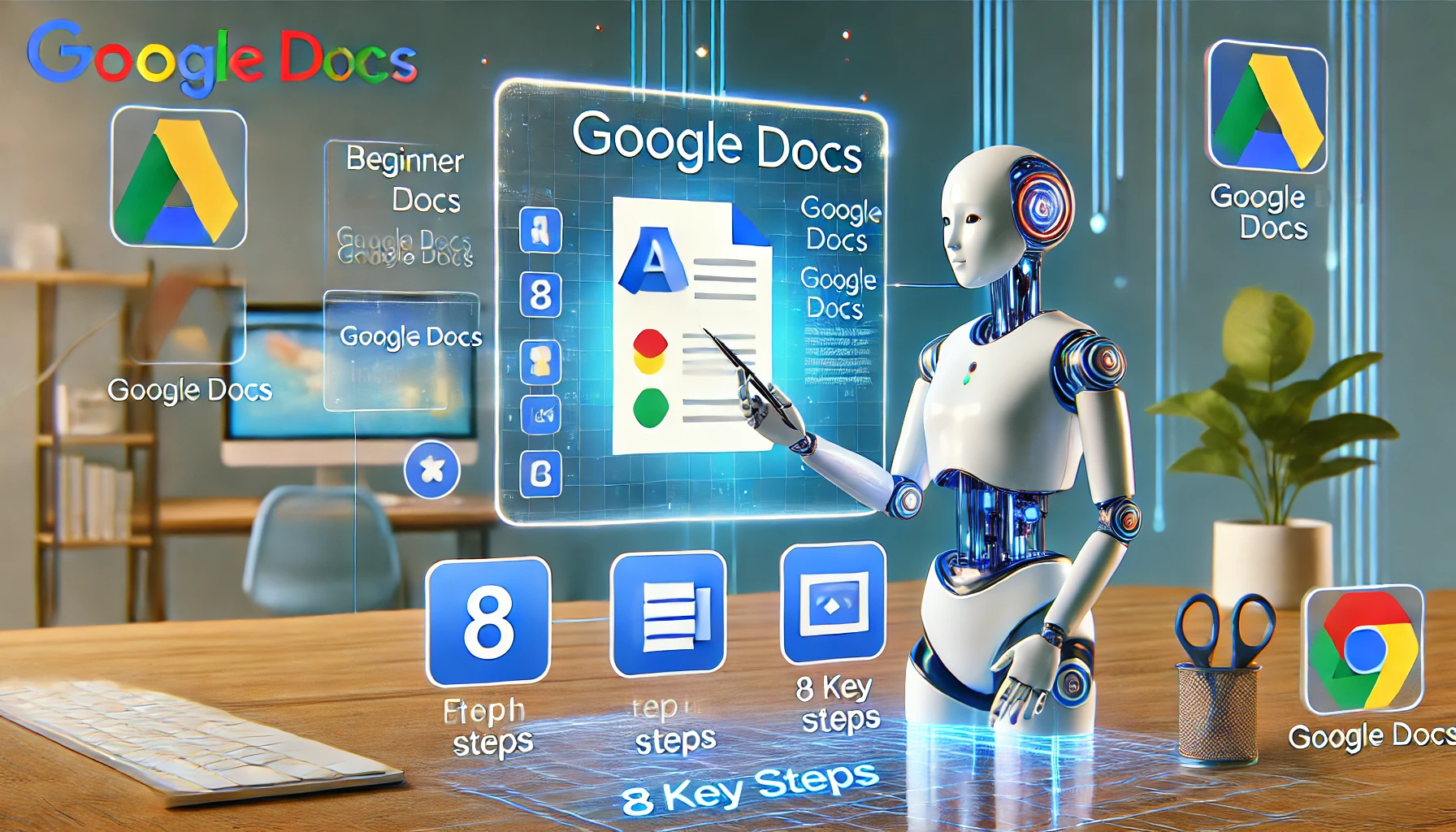Google Dokument för nybörjare: Bemästra det i 8 steg 🚀📝
Google Dokument är ett supermångsidigt verktyg som gör det enkelt att skapa, redigera och dela dokument. Men för att dra full nytta av dess potential måste du gå utöver grunderna och lära dig användbara funktioner som förbättrar ditt arbetsflöde. Om du är nybörjare på Google Dokument är här några viktiga funktioner du bör bekanta dig med. ✍️📄
1 Visar ordräkning medan du skriver
Si sos un profesional o estudiante que necesita monitorear de cerca el conteo de palabras, habilitar la opción de conteo de palabras en vivo en Google Dokument puede ser muy útil. Aunque podés chequear el conteo de palabras mediante un atajo o el menú de Herramientas, esto puede interrumpir tu flujo de trabajo. Activar el contador de palabras en vivo te brinda una pequeña visualización en la esquina inferior izquierda que no interfiere con tu escritura. 👀📝
På så sätt kan du hålla koll på ditt ordantal med en snabb blick. För att aktivera den här funktionen, gå till fliken "Verktyg", välj "Ordantal" och markera rutan som säger "Visa ordantal medan du skriver".
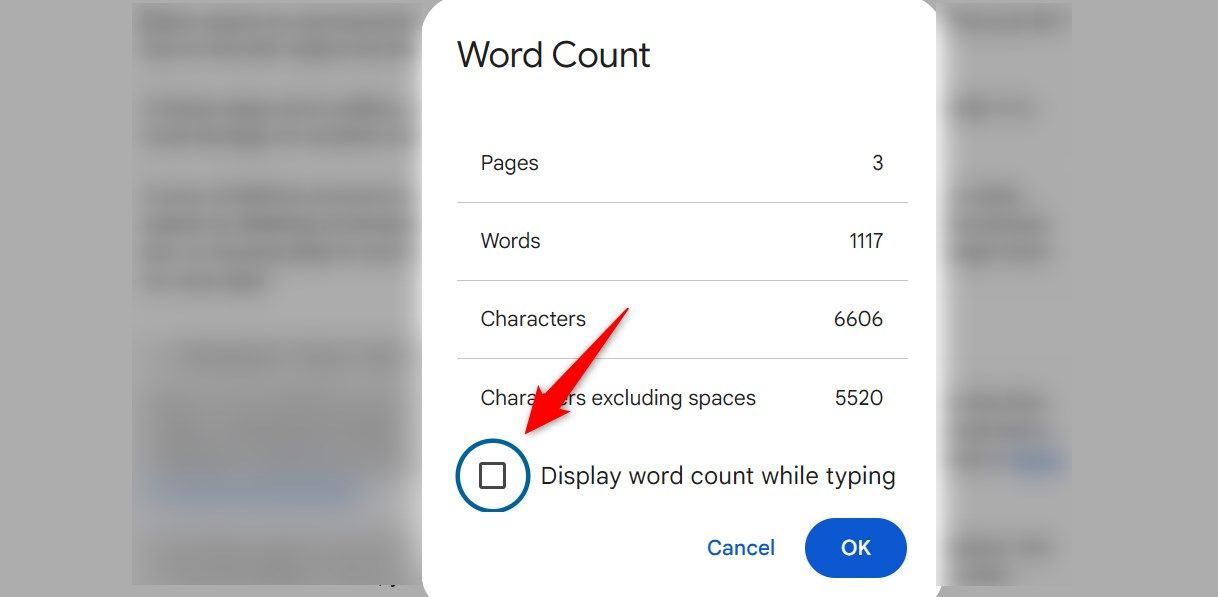
Det är viktigt att notera att detta inställningarna återställs om du stänger eller uppdaterar dokumentet, så du måste återaktivera det varje gång. För att undvika detta besvär använder jag Word Counter Max-plugin.
2 Klistra in utan formatering och rensa formatering
Att kopiera och klistra in text från webben eller andra källor till Google Dokument innehåller ofta oönskad formatering. För att bibehålla en enhetlig stil i alla dina dokument kan du klistra in utan formatering. Google Dokument har en inbyggd funktion för detta. Högerklicka och välj "Klistra in utan formatering" från menyn. ✂️📋
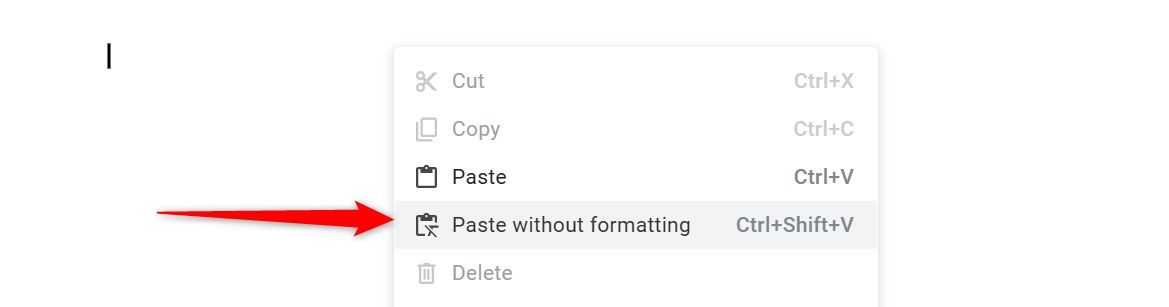
För att klistra in text direkt utan att behålla den ursprungliga formateringen från webben kan du också använda genvägen Ctrl+Shift+V (i Windows) eller Command+Shift+V (på Mac). Om du av misstag klistrar in text med dess ursprungliga formatering kan du snabbt rensa den så att den matchar dokumentets stil. För att göra detta markerar du texten, går till Format-menyn och väljer Rensa formatering. Du kan också snabbt rensa formatering med genvägen Ctrl+\ (i Windows) eller Command+Blanksteg (på Mac).
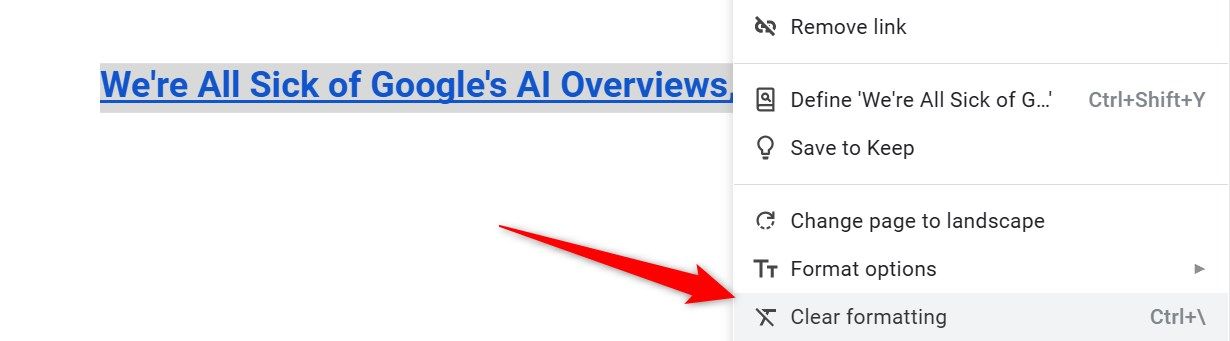
3 Justera formatering för all matchande text
Ibland behöver du ändra stilen på bara rubriker eller specifik text i ett dokument utan att påverka andra delar. Som tur är erbjuder Google Docs en funktion som heter "Markera all matchande text", som låter dig markera alla förekomster av text med ett specifikt format och göra ändringar i var och en samtidigt. 🎨✏️
För att använda den här funktionen markerar du helt enkelt ett ord, en rubrik eller en fras med den stil du vill uppdatera, högerklickar och väljer "Markera all matchande text". Du kan sedan justera teckensnitt, färg, storlek eller annan formatering, och alla förekomster uppdateras samtidigt – ett sätt att bespara dig besväret med att manuellt hitta och redigera var och en! 🙌
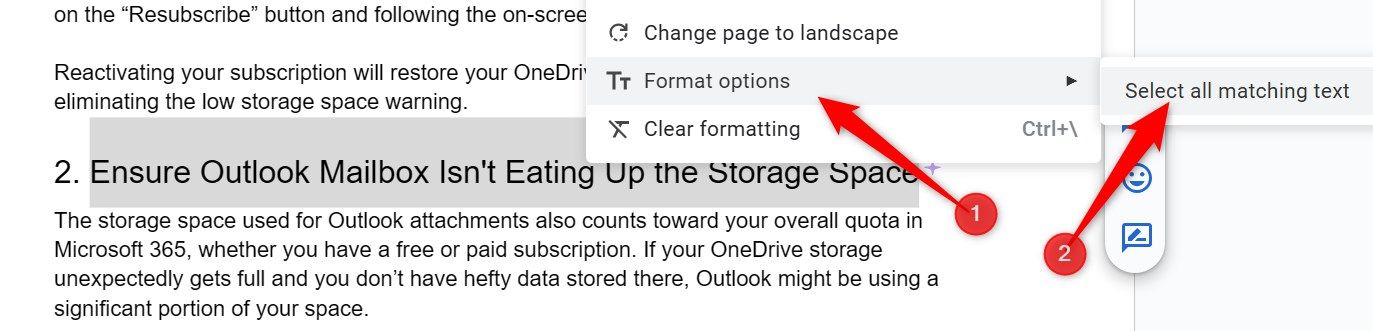
4 Prova röstinmatning för att bryta rutinen
Att skriva långa dokument kan ibland vara tråkigt, särskilt om man inte är på humör. Som tur är erbjuder Google Dokument en användbar lösning med ditt verktyg Röstskrivning. Den här funktionen låter dig skriva dokument och anteckna utan att behöva skriva. Det är bra om du har en långsammare skrivhastighet, eftersom det kan snabba upp din skrivprocess avsevärt. 🎤⚡
För att använda röstinmatning, gå till menyn "Verktyg" och välj "Röstinmatning". När den är aktiverad börjar du bara tala, så transkriberar Google Dokument dina ord till text. Det här verktyget är perfekt för att ge dina händer en paus, även om det ibland kan misstolka vissa ord, så se till att korrekturläsa din text efteråt. 🔍
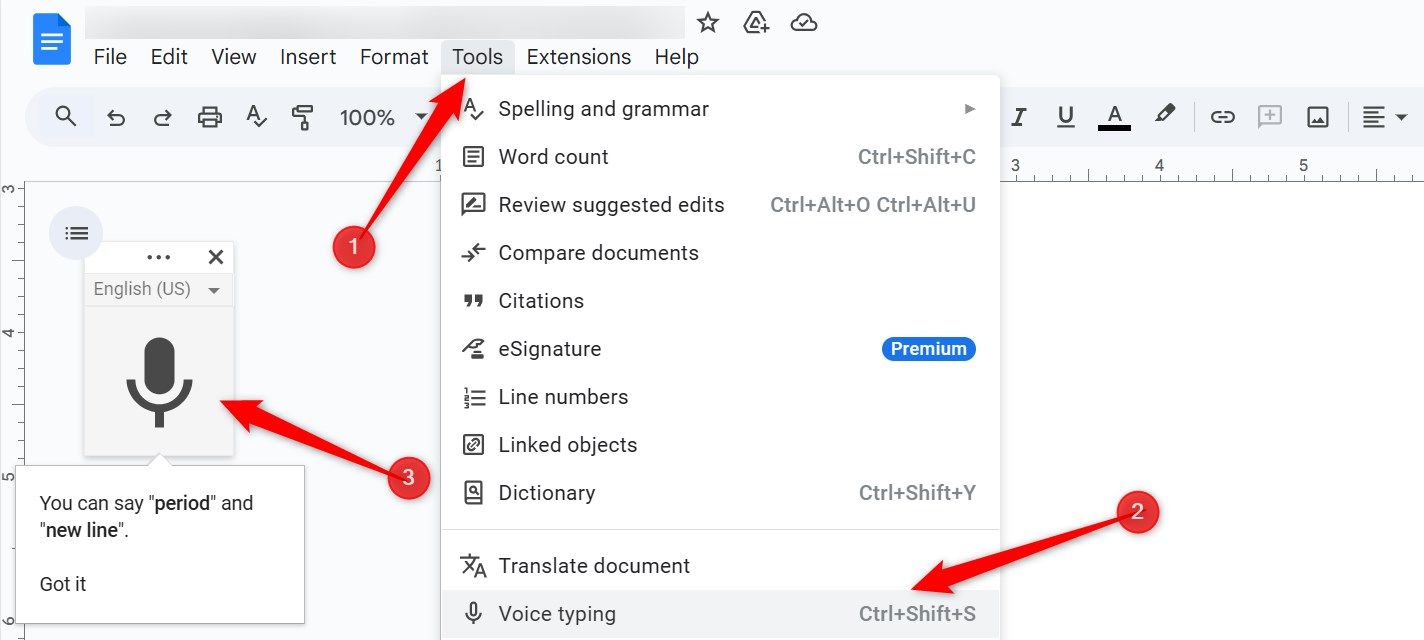
5 Använd helskärm för att minimera distraktioner
När jag arbetar i Google Dokument känner jag ibland att jag inte behöver ytterligare verktygsfält eller menyer och skulle vilja rensa min vy. Google Dokument erbjuder en helskärm för detta ändamål. Om du går in i helskärmsläge döljs onödiga element, vilket skapar ett rymligare distraktionsfritt arbete som hjälper mig att koncentrera mig och skriv mer effektivt. 🌟🔍
För att gå in i helskärmsläge, gå till Visa-menyn och välj Helskärm. Detta döljer elementen på skärmen så att du kan fokusera enbart på ditt innehåll. För att återgå till normal vy, tryck bara på Escape-tangenten. En liten nackdel är att du förlorar åtkomst till alla kontroller, så du måste avsluta helskärmsläget. helskärmsläge för att göra jämna justeringar snabbformatering.

6 Lär dig användbara genvägar
Liksom andra ordbehandlingsverktygGoogle Dokument har stöd för många kortkommandon som förenklar skrivning och redigering. Med dessa kortkommandon kan du formatera text, navigera i dokumentet och organisera innehåll utan att behöva klicka dig igenom menyer. Detta gör ditt arbetsflöde snabbare och effektivare. 🔑⚡
Några viktiga genvägar inkluderar Ctrl+B (Cmd+B på Mac) för att göra texten fetstilad, Ctrl+I (Cmd+I på Mac) för att kursivera den, Ctrl+Shift+C för att visa ordantalet och Ctrl+K för att infoga eller redigera en hyperlänk. För att se en fullständig lista över genvägar som finns i Google Dokument, gå till "Hjälp"-menyn och välj "Tangentbordsgenvägar".
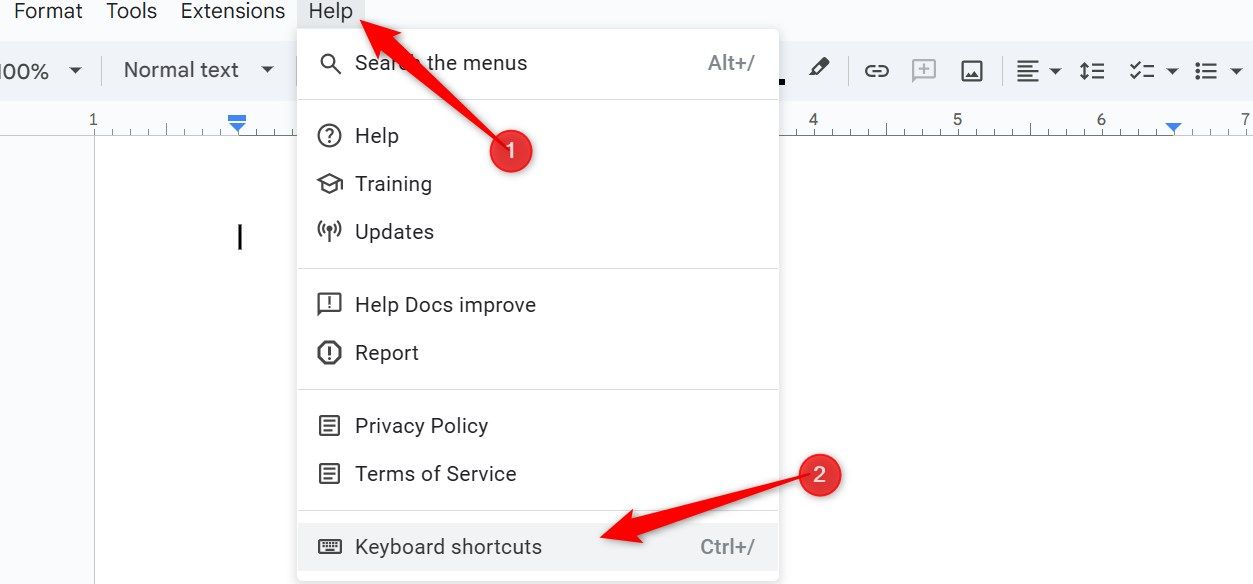
Som nybörjare är en av mina största utmaningar att hitta specifika verktyg eller alternativ i Google Dokument. Om du också kämpar med att navigera i menyer är sökfältet otroligt hjälpsamt. Genom att skriva nyckelord relaterade till verktyget eller funktionen du behöver visas snabbt relevanta alternativ, så att du kan öppna dem direkt. 🧐🔍
För att komma åt sökfältet, klicka på det i det övre vänstra hörnet eller använd genvägen Alt+/ (i Windows) eller Alternativ+/ (på Mac). Skriv termer som "ordantal", "tabell" eller "rubriker" så visas matchande menyalternativ. Den här funktionen sparar tid och minskar frustrationen med att söka igenom menyer. 💡
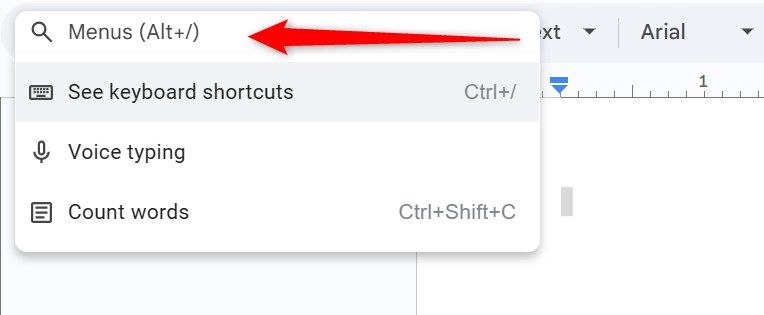
8 Förbättra ditt skrivande med tillägg
Google Dokument saknar vissa funktioner som standard, men det betyder inte att du inte kan använda dem. Med stöd för många tredjepartstillägg kan du anpassa Google Dokument efter dina behov. Jag rekommenderar att du lägger till dessa användbara tillägg: Word Count Max, Doc Secrets, ProWritingAid, OneLook Thesaurus, Paperpile och GPT Plus Docs. 🚀📚
Det är enkelt att installera tillägg. Gå till menyn "Tillägg", välj Tillägg > Hämta tillägg, hitta det verktyg du vill ha och klicka på "Installera". Efter att du har beviljat de begärda behörigheterna är tillägget klart att användas. För att komma åt ett installerat tillägg, gå till menyn "Tillägg" och välj tillägget från listan.
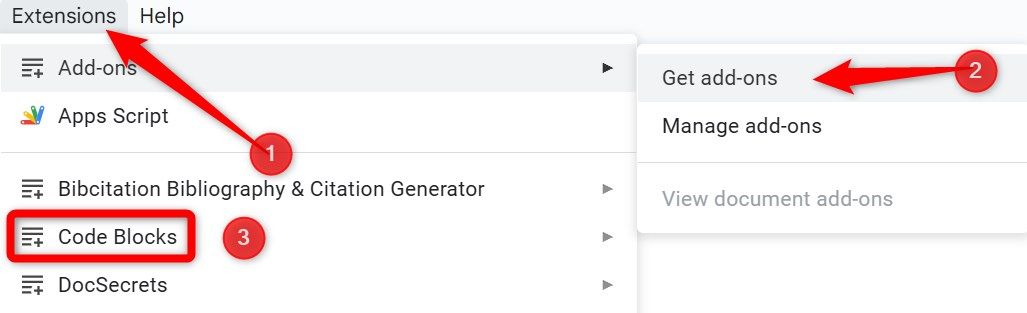
Kom ihåg att vissa tillägg kräver åtkomst till känsliga uppgifter i ditt konto från Google. Google upptäcker och blockerar dessa, så du bör undvika att installera sådana tillägg.
Det här är några användbara tips i Google Dokument som jag tycker att alla nybörjare borde känna till. Utöver dessa låter Google Dokument dig jämföra två versioner av ett dokument, översätta dokument, lägga till hänvisningar, infoga vattenstämplar och mer. Du kan också dela dina dokument med andra och samarbeta i realtid. Så utforska de andra funktionerna som Google Dokument har att erbjuda! 🚀🌟